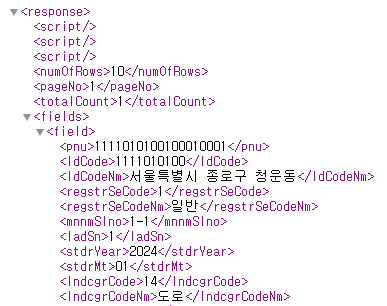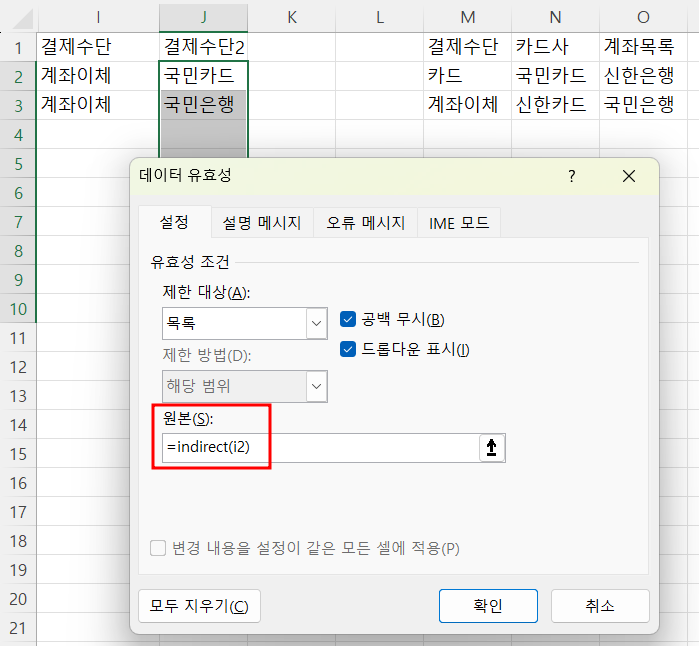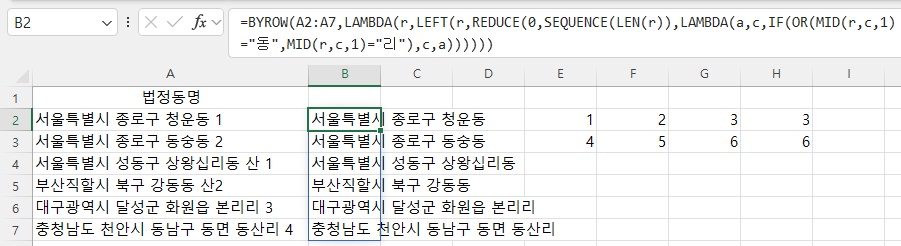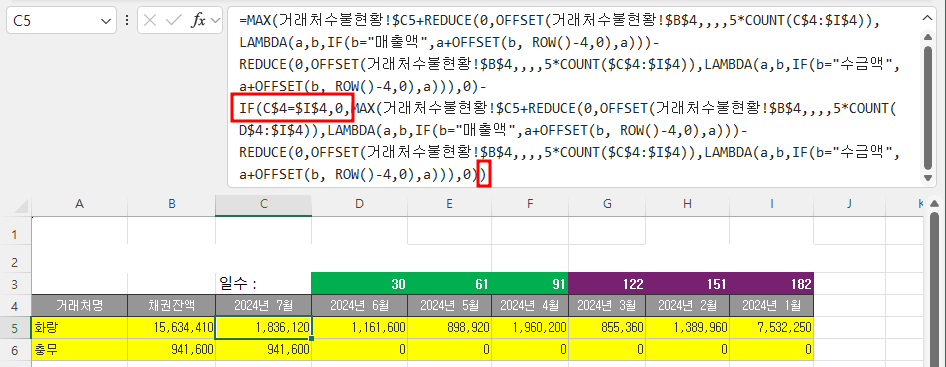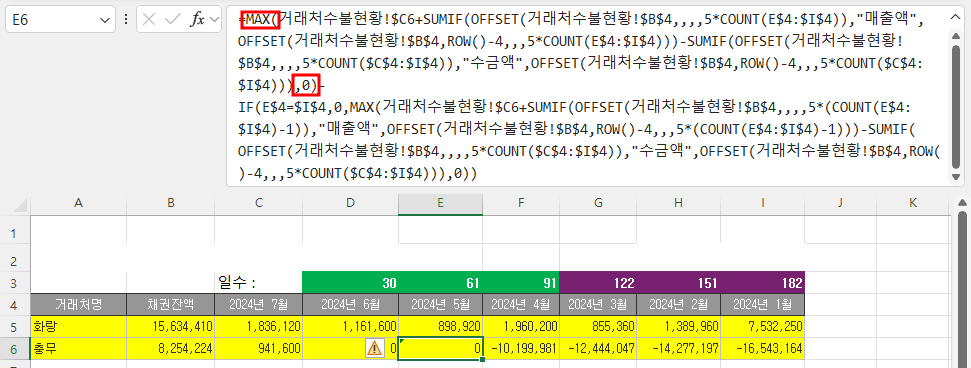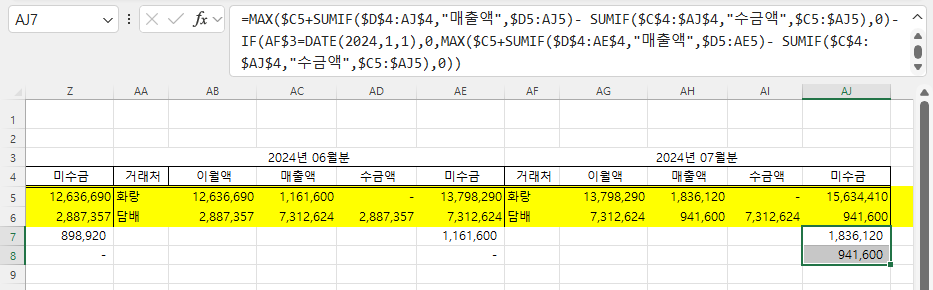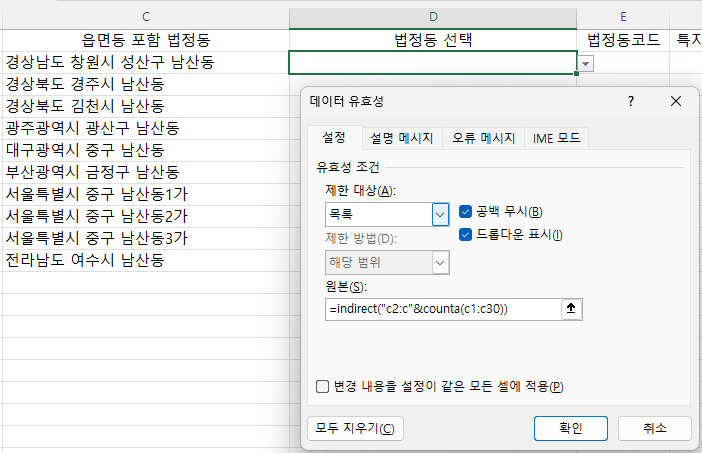(15) 토지특성속성 조회 URL 생성 ' 토지 특성 조회 URL 만들기(기준연도 초기값 올해) base_url = "http://api.vworld.kr/ned/data/getLandCharacteristics" params = "?pnu=" & pnu & "&format=xml" & "&key=CEB52025-E065-364C-9DBA-44880E3B02B8" ' params = params & "&numOfRows=3" params = params & "&stdrYear=" & Year(Date) ' search_url을 base_url과 params의 결합으로 함 search_url = bas..